Что такое подпрограмма Google Assistant и как ее использовать на вашем устройстве (09.15.25)
Возможность жить в футуристической домашней обстановке, где вы можете управлять всем с помощью голосовых команд, теперь стала возможной благодаря Google Assistant и динамикам Google Home.
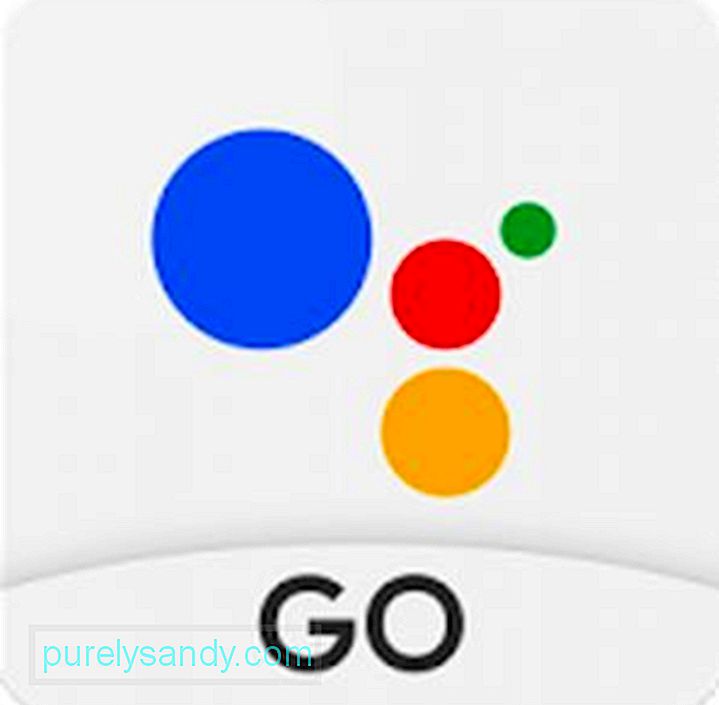
Ранее в этом В этом году Google выпустил подпрограммы, в которых одна фраза используется для запуска нескольких команд. Он может отключать бесшумный режим вашего устройства, настраивать параметры умной бытовой техники, информировать вас о вашем календаре на день, информировать вас о пробках по пути на работу или автоматически воспроизводить подкасты или аудиокниги с помощью одной командной фразы.
Во время своего запуска Google развернул шесть предустановленных подпрограмм, включенных в приложение Google Home: доброе утро, время отхода ко сну, выход из дома, я дома, по дороге на работу и по дороге домой. Google также работает над функциями настройки подпрограмм Google, чтобы предоставить пользователям больше возможностей.
Как подпрограммы работают с Google Assistant?Подпрограммы Google работают так же, как Alexa и Siri. Alexa была первой, кто предложил свои подпрограммы, которые очень похожи на подпрограммы Google. С другой стороны, версия подпрограмм Siri называется сценариями.
С помощью подпрограмм Google вы можете выбирать из шести стандартных наборов действий, которые соответствуют различным этапам дня. Эти распорядки включают в себя вещи, которые вы, скорее всего, будете делать, например, когда вы вернетесь домой или перед тем, как выйти из дома. И эти процедуры работают с Google Assistant.
Google Assistant встроен в большинство современных Android-смартфонов, и вы можете получить к нему доступ, напрямую поговорив с телефоном. Вы также можете услышать тот же голос в умных динамиках Google Home. Все, что вам нужно сделать, это сказать определенные команды, и Google Assistant выполнит определенные задачи, связанные с этим триггером.
Вот совет: чтобы ваши подпрограммы Google работали бесперебойно и эффективно, вы можете повысить производительность своего устройства с помощью такого приложения, как Android Clean Tool. Он удаляет мусор с вашего телефона и увеличивает его оперативную память, поэтому ваш смартфон всегда работает наилучшим образом. Теперь давайте рассмотрим шесть сценариев, встроенных в подпрограммы Google для автоматизации определенных действий.
1. Утренний распорядок.Вы можете активировать этот распорядок, когда проснетесь утром, сказав «Окей, Google, доброе утро». Ассистент может включить свет, рассказать вам о вашем расписании на день, проинформировать вас о погоде, прочитать новости из вашего любимого новостного канала или газеты, включить музыку и т. Д.
2. Режим сна.Этот режим можно запустить перед сном. Вы можете запрограммировать Google Ассистента на установку будильника, выключение умного освещения, воспроизведение успокаивающей музыки и т. Д. Все, что вам нужно сделать, это сказать «Окей, Google, пора спать» или «Окей, Google, спокойной ночи».
3 . Я домашняя рутина.Когда вы возвращаетесь домой с работы, учебы или из других мест, ваш Google Ассистент может воспроизводить вашу любимую музыку. Вы можете попросить его прочитать напоминания о доме, включить или отрегулировать свет, отрегулировать громкость мультимедиа и т. Д. Просто скажите «Окей, Google, я дома» или «Окей, Google, я вернулся».
4. Процедура выхода из дома.Эта процедура может запускаться всякий раз, когда вы выходите из дома. Просто скажите «Окей, Google, я ухожу», и вы сможете настроить Google Ассистента так, чтобы все ваши умные устройства, такие как умное освещение или термостат, были выключены, когда вы уходите.
5. Поездка на работу. 
Когда вы собираетесь на работу, вы можете предварительно запрограммировать своего Google Ассистента, чтобы он сообщал вам о дорожном движении и кратко рассказывал о предстоящих поездках. события дня или начните воспроизведение музыки или подкастов на своем устройстве. Все, что вам нужно сказать, - это «Окей, Google, приступим к работе».
6. Поездка домой.Вы можете настроить Google Ассистент на получение обновлений трафика, отправку или чтение текстовых сообщений, воспроизведение музыки и многое другое, просто сказав «Окей, Google, пойдем домой».
Использование подпрограмм Google планировать свой день и автоматизировать конкретные задачи делает повседневную жизнь удобной. Вы можете включить или отключить любое из этих действий по отдельности. Например, если вы не хотите проигрывать музыку, вы можете отредактировать программу и отключить эту функцию, когда произнесете триггерную фразу. Ознакомьтесь со следующим разделом о том, как писать или создавать подпрограммы.
Как создавать собственные подпрограммыИногда есть задачи, которые вы хотите автоматизировать, но не включены в набор предварительно запрограммированных подпрограмм. Чтобы создать или отредактировать процедуру, выполните следующие действия:
- Нажмите и удерживайте кнопку «Домой» на устройстве Android. Вы также можете сказать: «Окей, Google». Откроется ваше приложение Google Home.
- Коснитесь значка меню в верхнем левом углу и прокрутите вниз до раздела "Дополнительные настройки".
- Коснитесь "Подпрограммы".
- Выберите, хотите ли вы отредактировать существующую процедуру или создать новую.
- Если вы хотите отредактировать процедуру, нажмите «Готовая процедура» и выберите ту, которую хотите отредактировать. Затем выберите действия.
- Если вы хотите добавить новую процедуру, нажмите Пользовательская процедура & gt; Добавить (или +).
- Выберите команду и действие.
- Чтобы удалить настраиваемую процедуру, коснитесь ее, а затем «Удалить».
- Коснитесь «Сохранить».
Если в вашем приложении Google Home нет подпрограмм, вероятно, у вас есть ярлыки. Ярлыки работают так же, как подпрограммы, за исключением того, что они запускают только одно действие с помощью голосовой команды. С другой стороны, подпрограммы позволяют запускать набор операций вместе с одной триггерной фразой.
YouTube видео: Что такое подпрограмма Google Assistant и как ее использовать на вашем устройстве
09, 2025

